Настройка VPN IKEv2
Для macOS
Настройка
Выберите логотип Apple и затем Системные настройки.
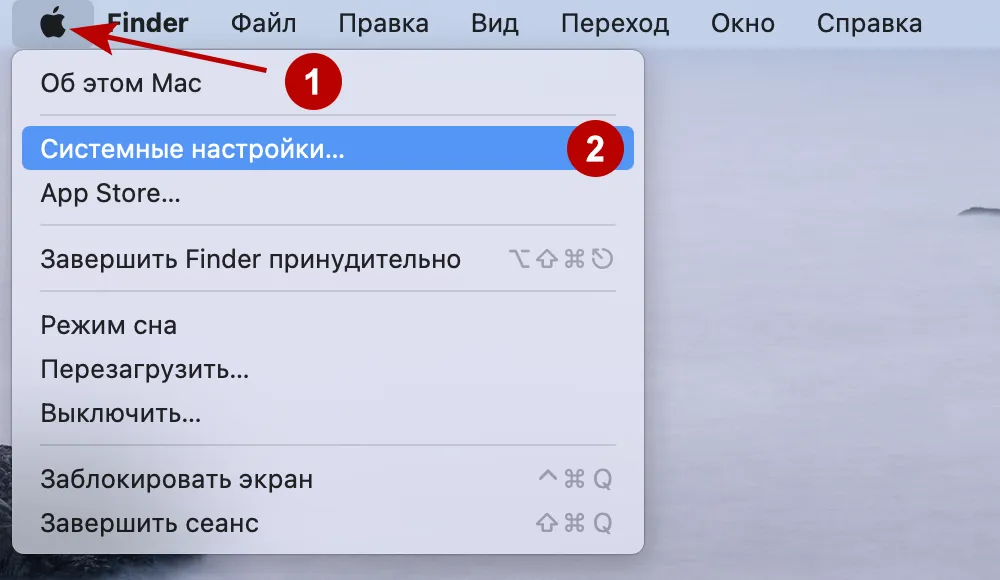
Выберите Сеть.
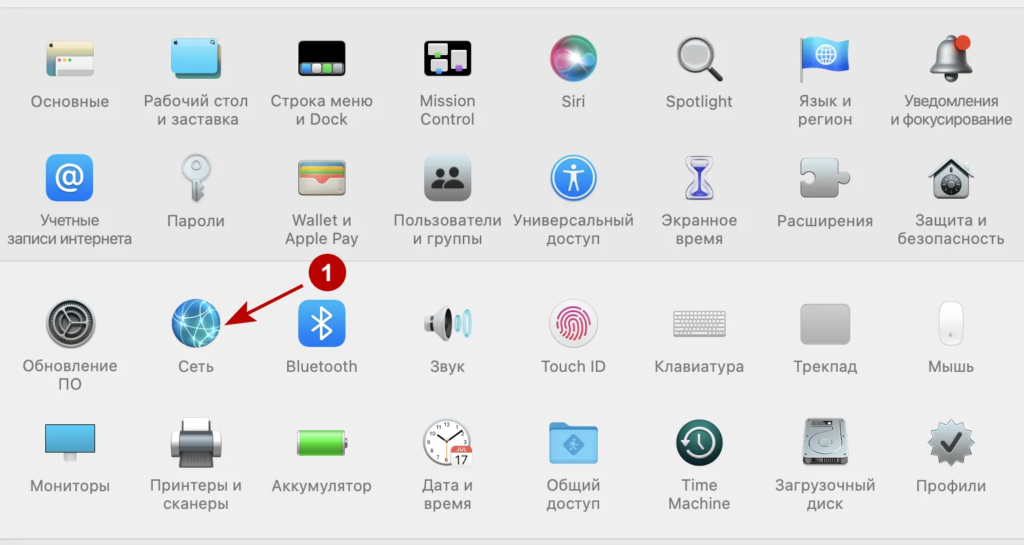
Выполните следующие шаги:
- Нажмите на знак +
- Выберите VPN
- Выберите IKEv2
- Введите любое название подключения
- Нажмите Создать
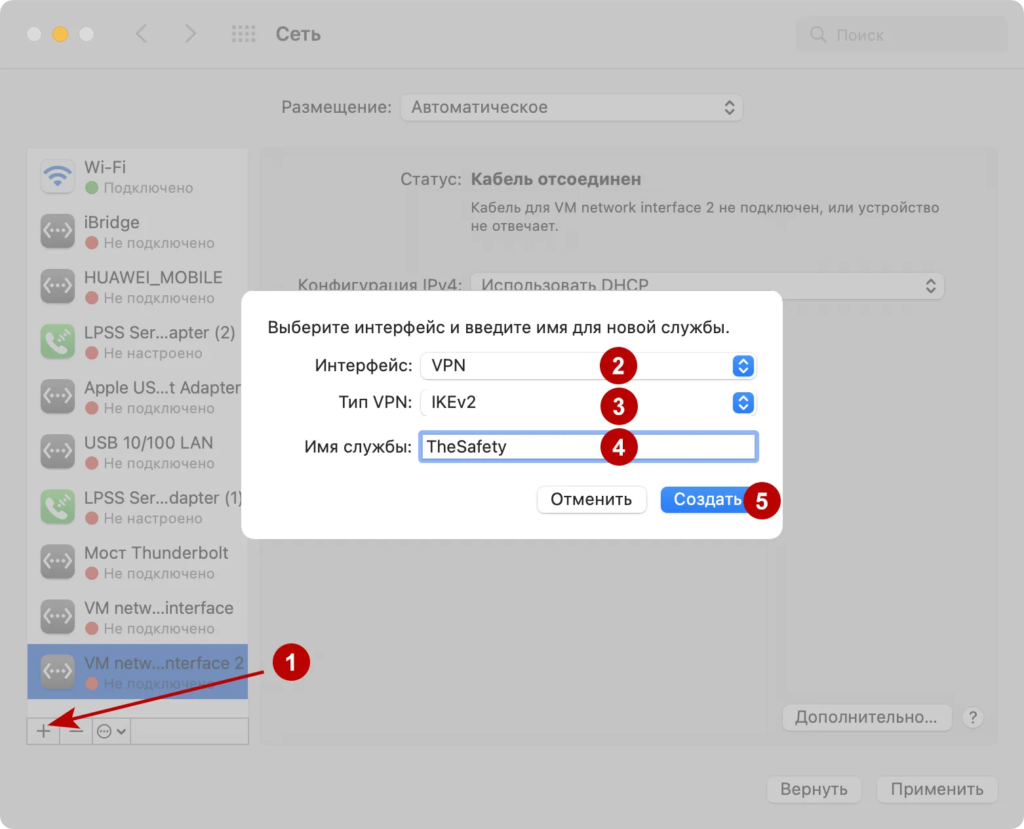
Выполните следующие шаги:
- Укажите домен IKEv2 VPN сервера
- Аналогично пункту 1
- Нажмите Настройки аутентификации
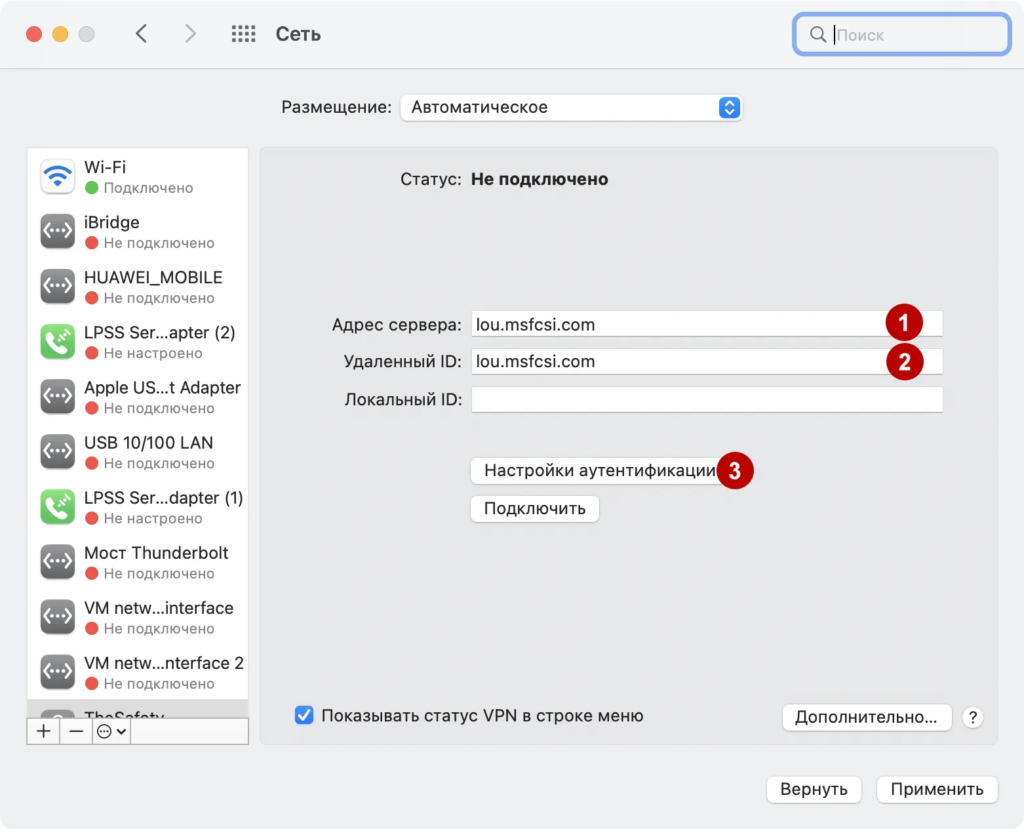
Выберите:
- Аутентификация через Имя пользователя
- Логин VPN
- Пароль VPN
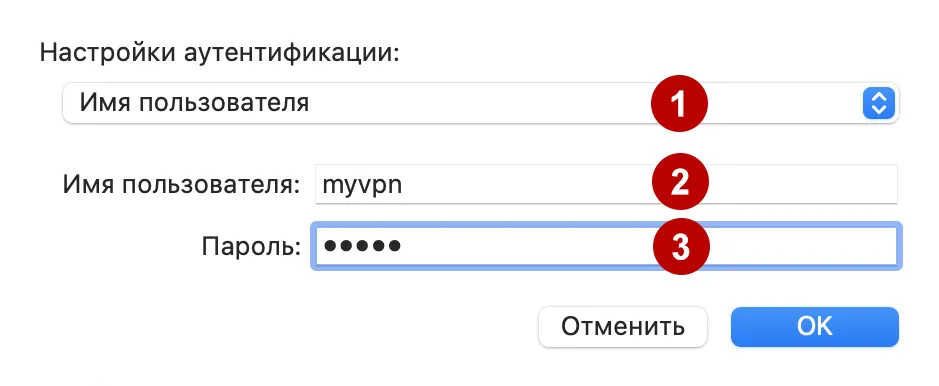
- Поставьте галку — Показывать статус VPN в строке меню
- Нажмите “Применить”
- Подключитесь к VPN серверу (кнопка “Подключить”)
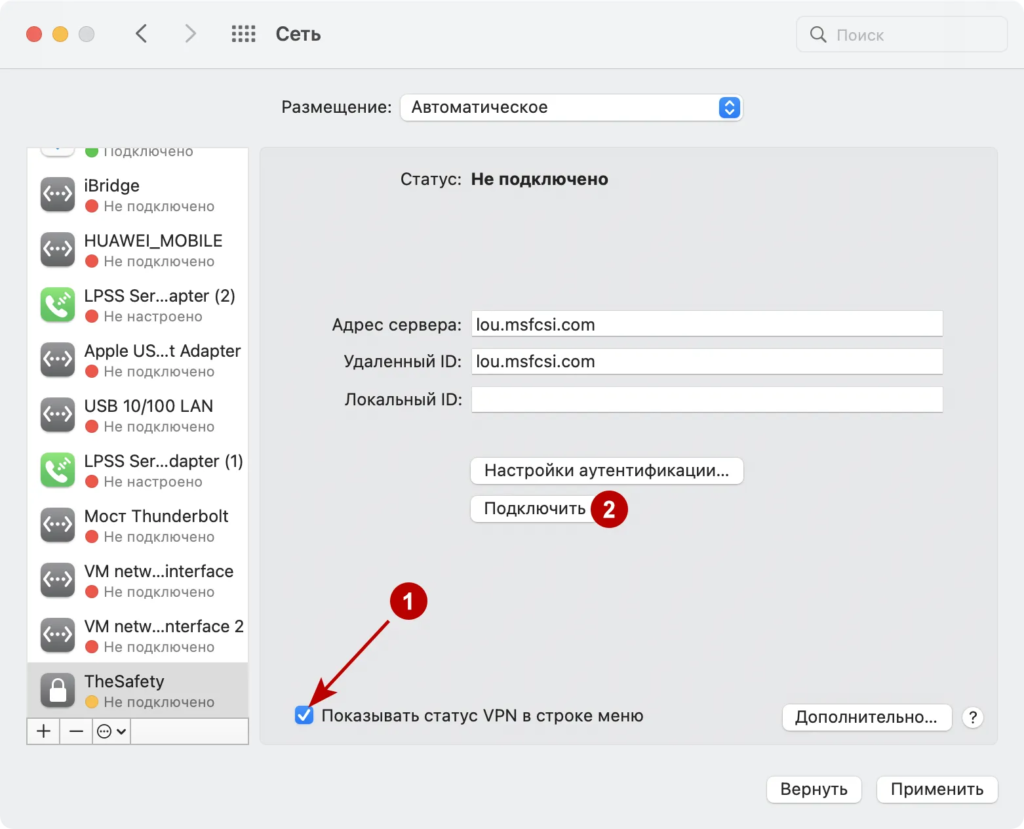
Примените изменения.
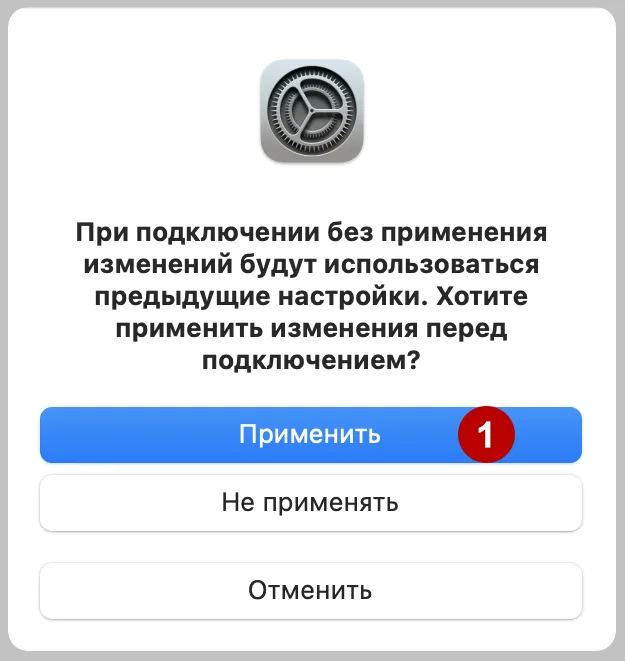
VPN подключение успешно установлено.
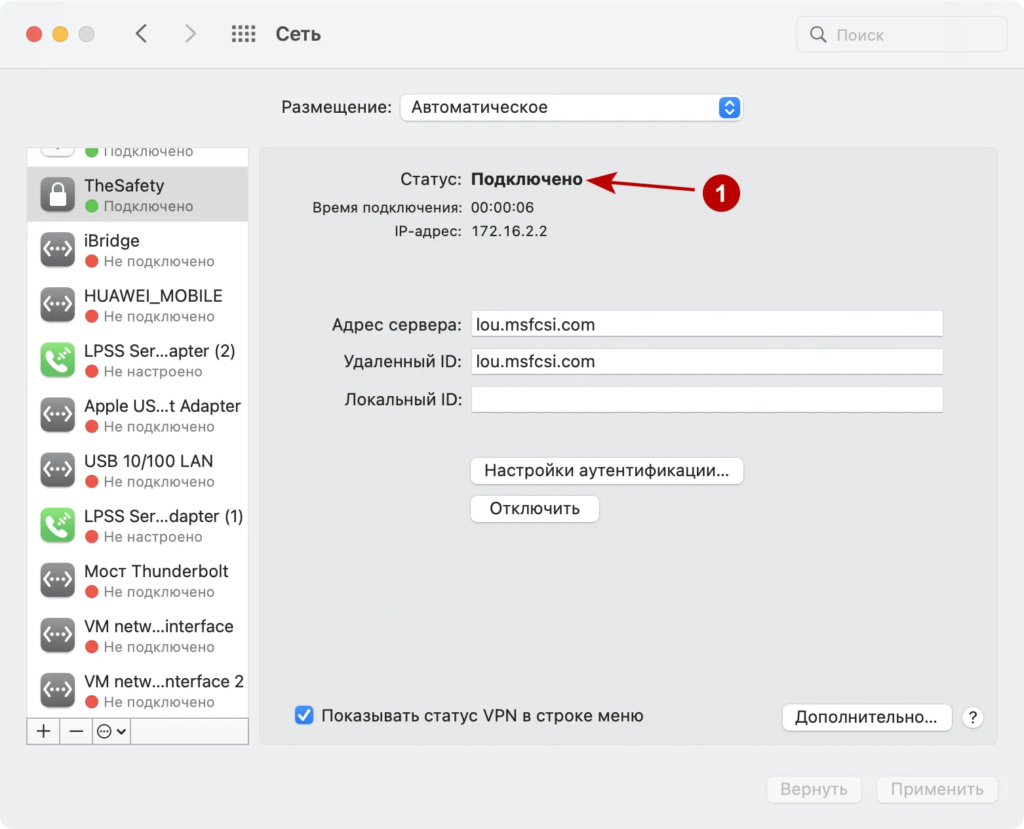
Быстрое подключение
Также можно подключиться к VPN из верхнего меню.
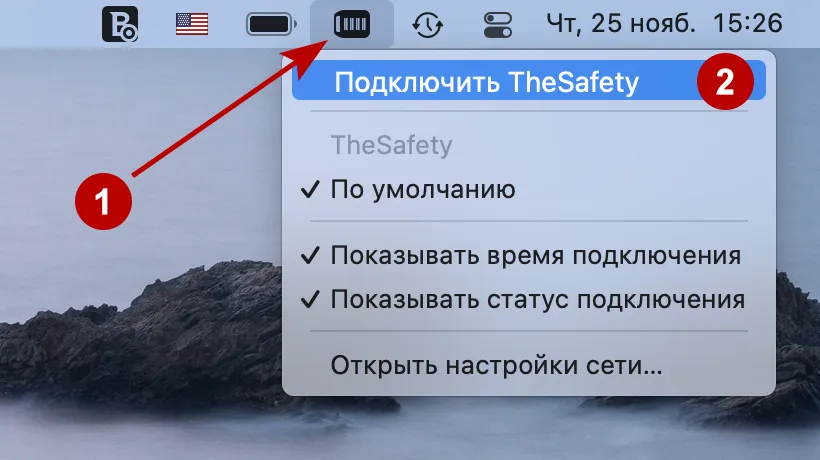
Отключите VPN при необходимости.
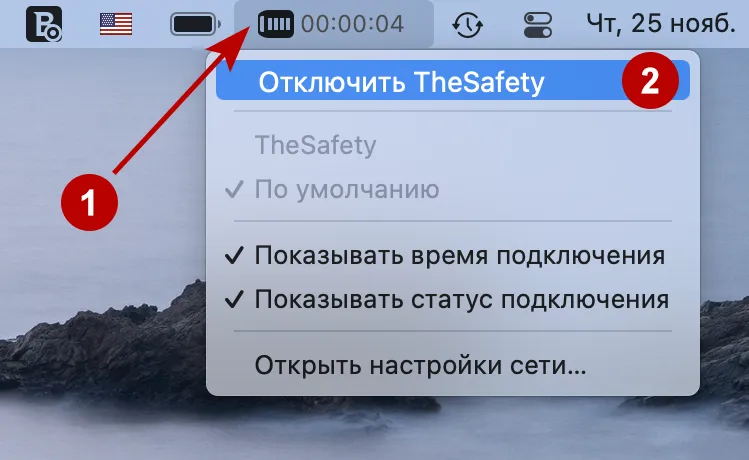
Для iOS
Настройку iOS можно выполнить вручную через мастер, но намного удобнее использовать профиль автоконфигурации mobileconfig.
Ручная настройка по смыслу аналогична десктопной macOS:
Настройки ⇒ VPN ⇒ Добавить конфигурацию VPN
Для Windows 10
Настройка
- Нажимаем Кнопку Пуск
- Вызываем Окно настроек
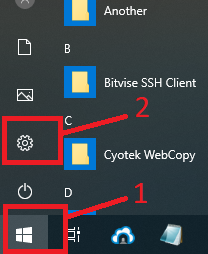
- В строке поиска вводим vpn
- Выбираем пункт Параметры VPN
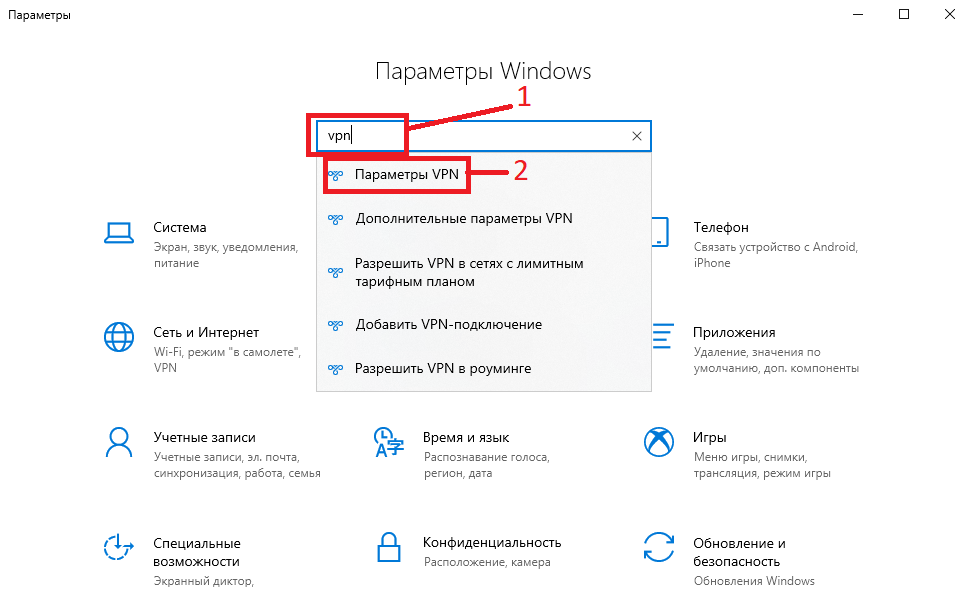
- Кликаем по кнопке Добавить VPN-подключение
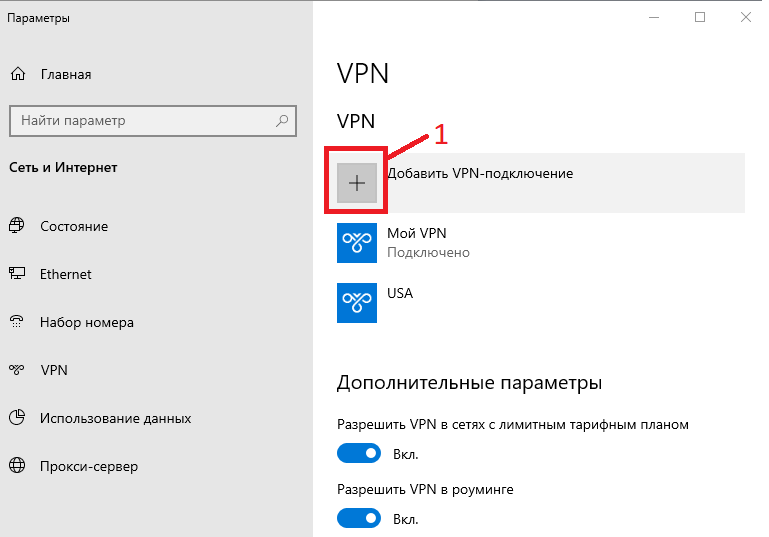
- Выбираем единственный параметр Windows встроенный
- Пишем произвольное название подключение
- Указываем из таблички Домен
- Не смотря на то, что тип подключения IKEv2 оставляем Автоматически
- Оставляем тип входа Имя пользователя и пароль
- Указываем из таблички Login
- Указываем из таблички Password
- Оставляем галочку запомнить и сохраняем
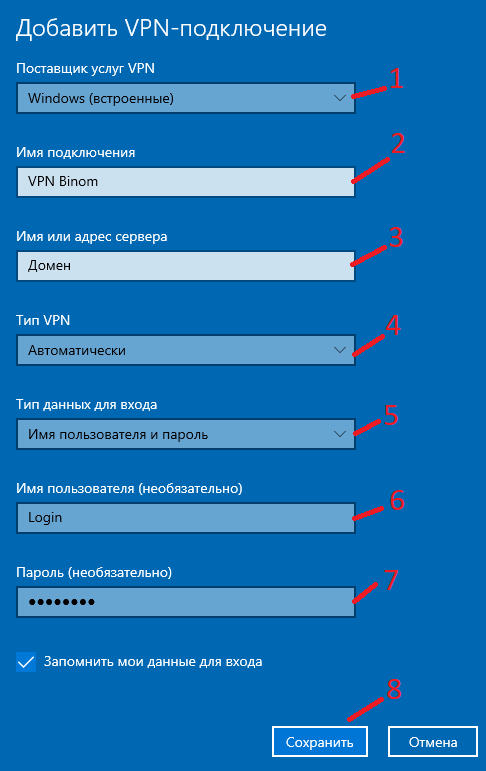
- Выбираем созданную только что конфигурацию VPN Binom
- Нажимаем кнопку Подключиться
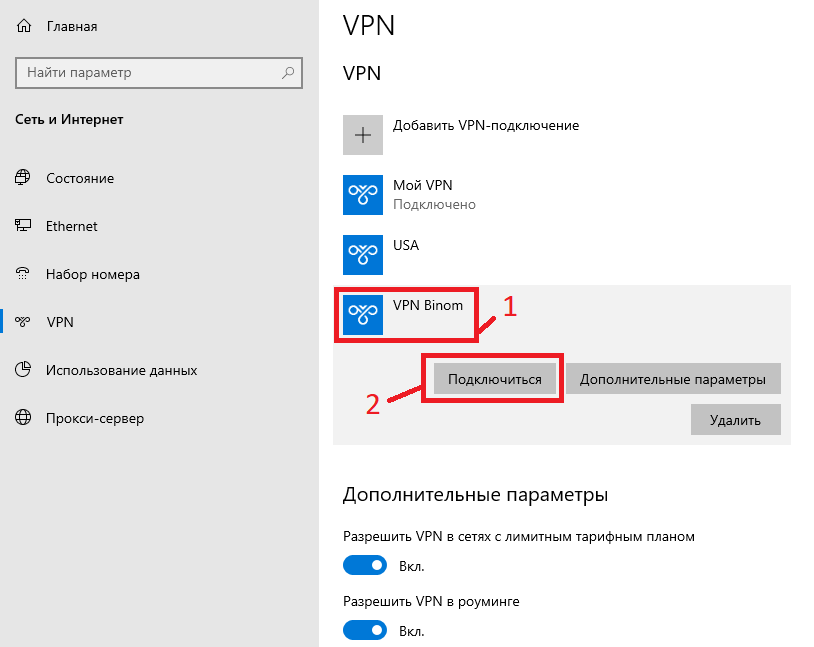
Если сделали все правильно то напротив созданной настройки появится статус Подключено
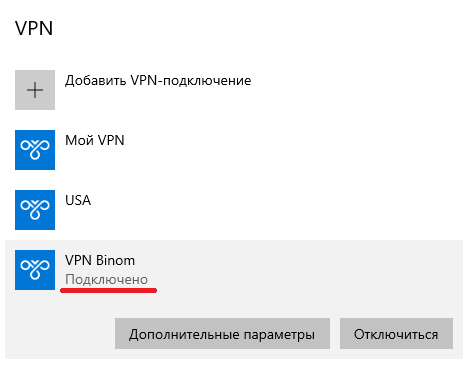
Быстрое подключение
Включение настроенного VPN доступно из Статуса сети / Wi-Fi
- Кликаем по иконке сети
- Выбираем нужное подключение
- Нажимаем кнопку Подключиться/Отключиться
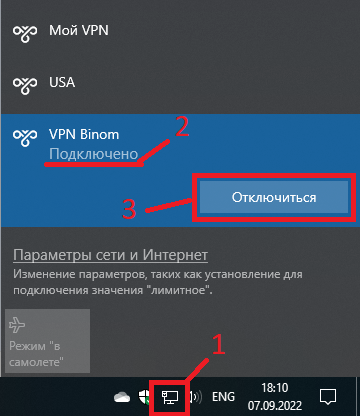
Для Ubuntu
Настройка
Необходимо вызвать терминал (Ctrl+Alt+T) и запустить установку дополнительного ПО
sudo apt-get install -y strongswan network-manager-strongswan libcharon-extra-plugins
Перезагрузить компьютер
Вызываем меню всех программ

- В строке поиска пишем setting
- Выбираем программу Параметры (название зависит от языка OS)

- Слева выбираем пункт Сеть/Мережа
- Добавляем новое соединение VPN
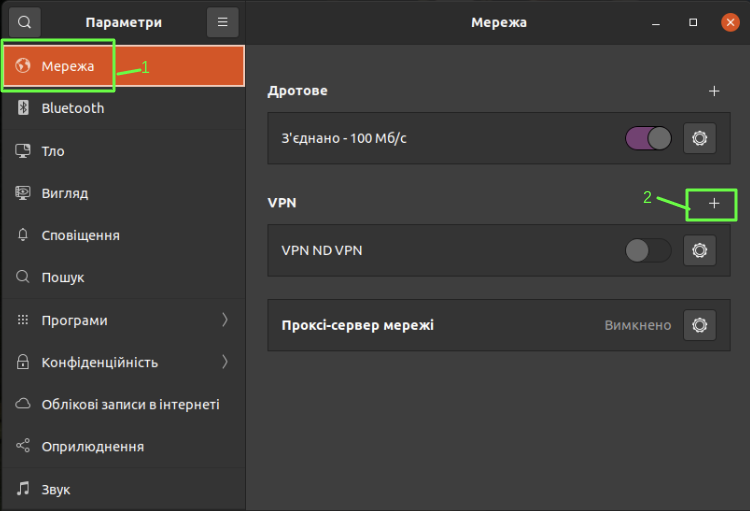
Благодаря установленному выше ПО у нас появился пункт IPsec/IKEv2 (strongswan), его и выбираем
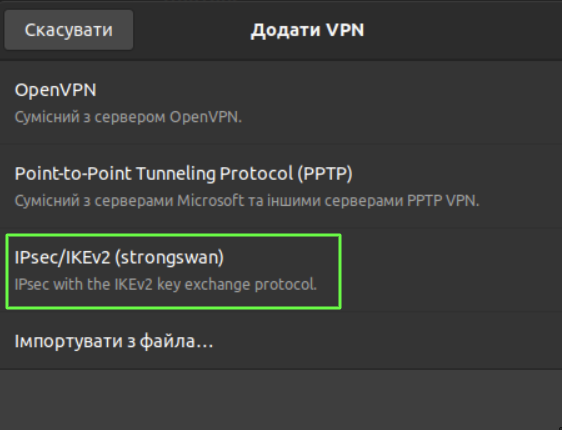
- Пишем произвольное название подключение
- Указываем из таблички Домен
- В Authentication указываем EAP
- Указываем из таблички Login
- Кликаем на правую иконку в поле Password и выбираем пункт Сохранить пароль только для текущего пользователя иначе пароль придется вводить каждый раз

- Указываем из таблички Password
- Ставим галочку в разделе Options Request an inner IP address
- Нажимаем кнопку Добавить
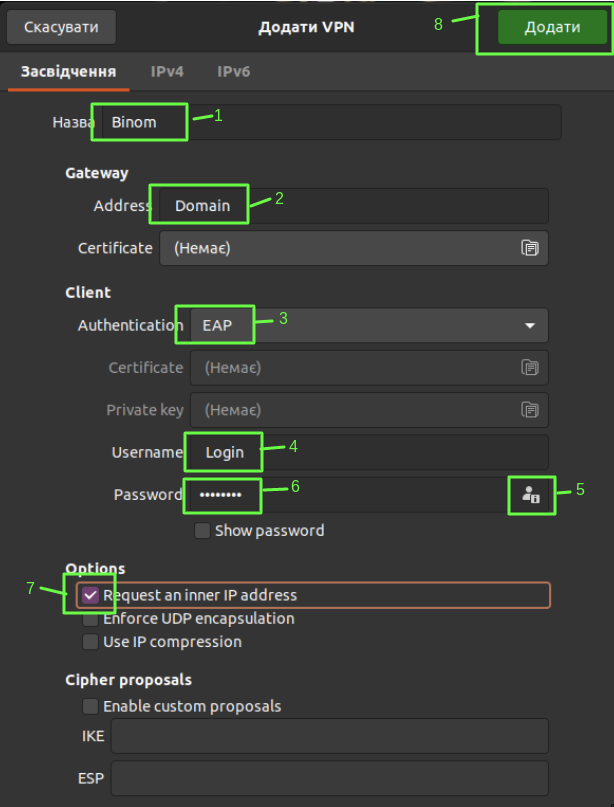
Включаем нужно подключение
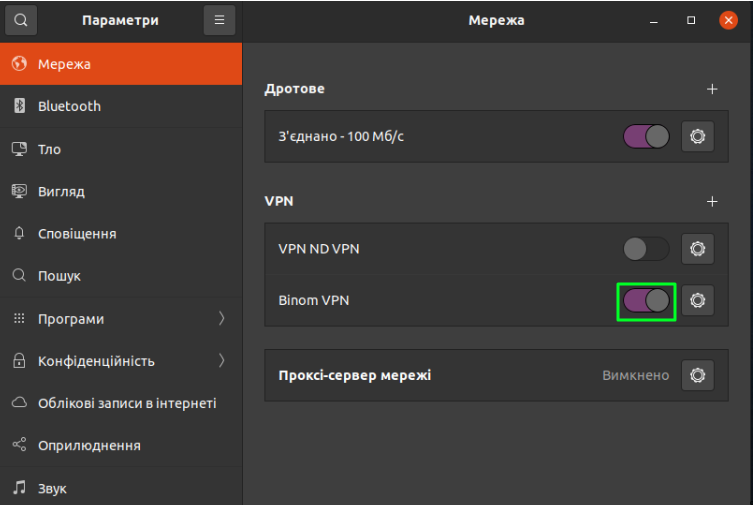
Быстрое подключение
Можем быстро подключать отключать VPN из верхнего угла панели статуса
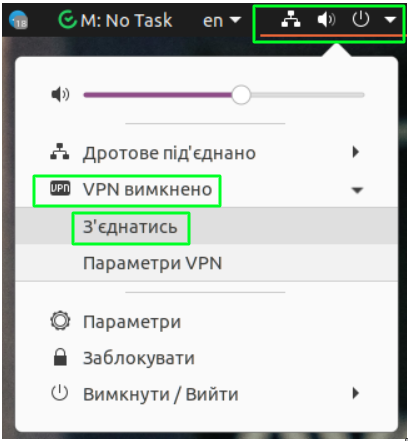
Если подключений несколько то выглядит чуть иначе
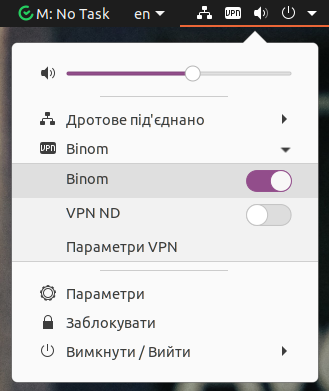
Для Android
Скачиваем приложение strongSwan VPN Client
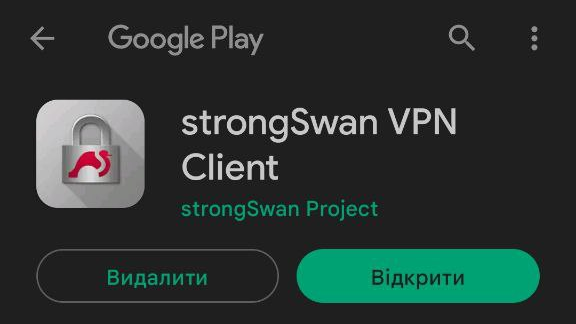
Добавляем новый профиль, нажимаем по кнопке ADD VPN PROFILE
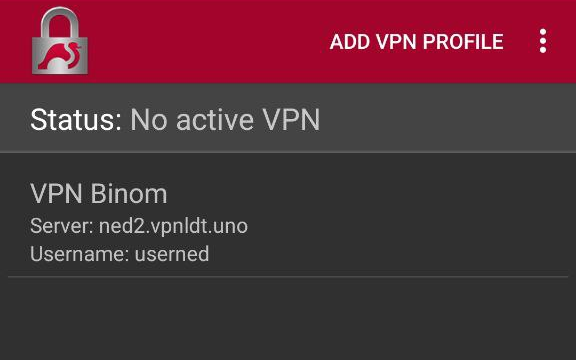
Настраиваем профиль
- Указываем из таблички Домен
- Оставляем Тип IKEv2 EAP (Username/Password)
- Указываем из таблички Login
- Указываем из таблички Password
- Оставляем галочку в разделе CA certificate Select automatically
- В имя профиля указываем произвольное название (если оставить пустым туда подставляется название домена)
- Дополнительные настройки не трогаем
- Сохраняем
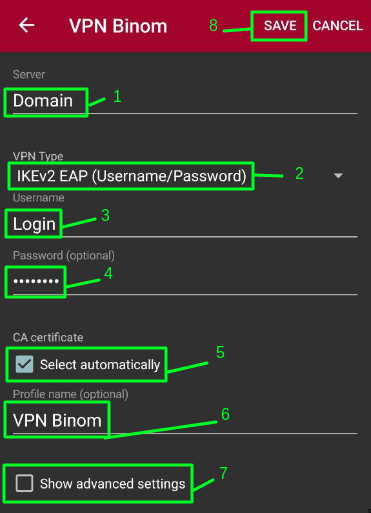
Кликаем по нужному профилю и если все сделали правильно — подключаемся
